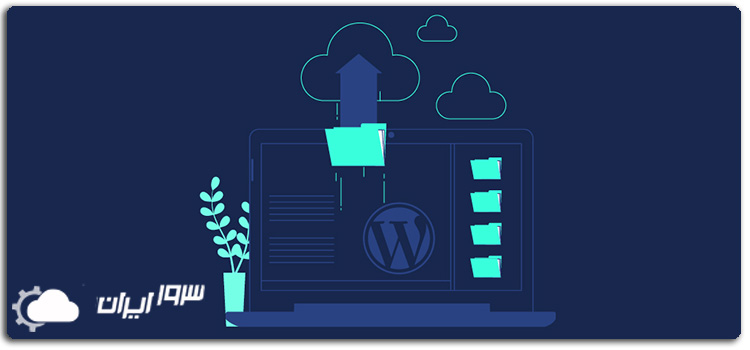آموزش بکاپ گرفتن از سایت وردپرس
تهیه بکاپ از سایت یکی از مهم ترین مواردی است که باید به خوبی رعایت نماییم. با وجود این این که شرکت های هاستینگ معتبر از سایت شما به صورت دوره ای نظیر روزانه، ماهانه و …. پشتیبان گیری می کنند اما اگر به هر دلیلی بکاپ مورد نیاز شما را نداشته باشند چه؟ این مورد بیشتر در سرورهای خارجی اتفاق می افتد اما به هر حال سب می شود تا زحمات به باد رفته و نتوانیم آنطور که باید از اطلاعات خود محافظت نماییم. در این صورت نیاز به آموزش بکاپ گرفتن از سایت وردپرسی دارید که در این مقاله به بررسی این مسئله می پردازیم.
آموزش پشتیبان گیری و باز گردانی بکاپ در وردپرس
وردپرس یکی از محبوب ترین CMS ها می باشد که این روزها پر استفاده ترین سیستم مدیریت محتوا در جهان محسوب می شود. برای بکاپ گرفتن از سایت وردپرس و بازگردان آن، راه های مختلف و متنوعی وجود دارد. به ترتیب از این راه ها می توان اشاره کرد به:
- استفاده از افزونه برای بک آپ گرفتن
- بک آپ گرفتن دستی
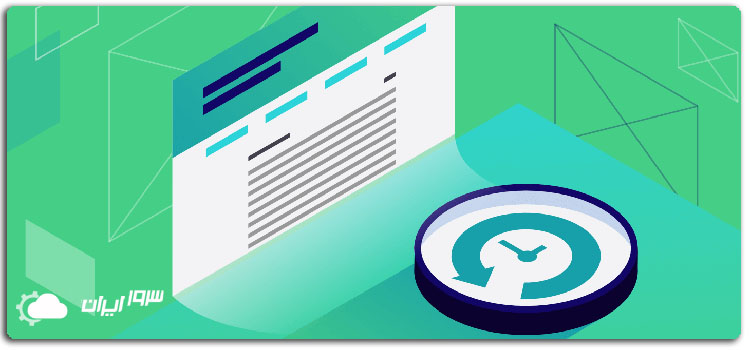
استفاده از افزونه های وردپرسی برای پشتیبان گیری از سایت
استفاده از افزونه برای بک آپ گرفتن از سایت زیاد توصیه نمی شود. چرا که حتی اگر افزونه به درستی کار کند و بک آپ بگیرد؛ باز هم این احتمال وجود دارد که فایل نهایی خراب باشد و عملا کاربردی نباشد. از این رو ارزش ریسک کردن نداردذ تا از افزونه هایی که بکاپ می گیرند برای حفظ اطلاعات سایت خود استفاده نمایید.
به عنوان مثال گاها پیش می اید که بخاطر چک نکردن دوره ای، این افزونه دیگر پشتیبان گیری نمی کنند و یا در صورت دیگری می توانند با دیگر افزونه ها تداخل ایجاد کرده و سبب شوند تا سایت شما به مشکل بر بخورد. از این رو ریسک استفاده از این نوع افزونه ها بسیار زیاد می باشد.
بکاپ گیری کامل از سایت ودپرسی به صورت دستی
برای پشتیبان گیری از سایت وردپرسی لازم است تا ابتدا در هاست از فایل public_html یک فایل با فرمت ZIP تهیه نمایید و در دیتابیس با استفاده از خروجی Export، یک نسخه جایگزین تهیه نمایید. در این حالت دو فایل .ZIP و .sql وجود دارد که به واسطه آن می توانید به خوبی از اطلاعات خود در سایت نگهداری کنید. در ادامه به بررسی 2 مرحله کلیدی در بکاپ گیری از سایت وردپرسی می پردازیم.
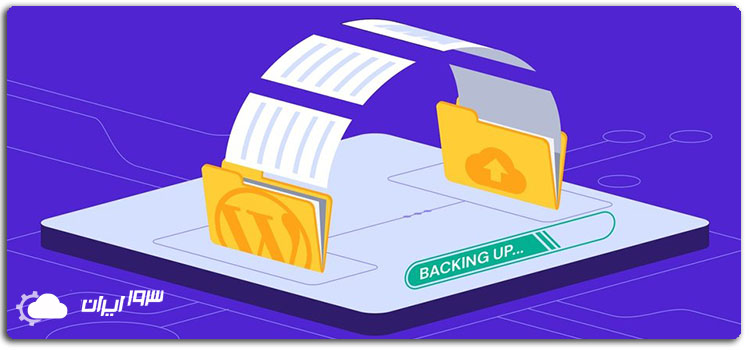
1-بکاپ گرفتن از public_html
این مرحله بر خلاف تفاوت هاست سی پنل و دایرکت ادمین ،در کنترل پنل سی پنل و دایرکت ادمین یکسان است. به هر حال لازم است تا از فایل pulic_html بک آپ گرفته شود. برای این کار لازم است تا وارد هاست شده و روی File Manager کیک کنید تا به مسیر مدیریت فایل ها منتقل وشدی.
در این بخش لازم است تا با پیدا کردن فایل public_html بر روی آن کلیک راست کرده و بر روی گزینه Compress کلیک نمایید. پس از این حالت تنها لازم است تا با انتخاب گزینه ZIP Archive فایل مورد نظر را فشرده کرده و دانلود نمایید. لازم به ذکر است که روش دیگری که می توانید در این مرحله به کار ببرید، رفتن به داخل public_html و انتخاب گزینه Select all همه فایل ها را انتخاب کرده و از آن ها فایل زیپ تهیه نمایید. در هر دو صورت خروجی یکی است. البته در حالت دوم شما می توانید برخی از فایل هایی که می دانید در طی فرایند بک اپ گیی به آن ها نیاز پیدا نمی کنید مانند فایل کش را از حالت انتخاب خارج نمایید تا حجم دانلودی کمتری داشته باشید.
2-بک آپ گرفتن از دیتابیس
پس از اینکه از فایل public_html بکاپ گرفتید، لازم است تا به سراغ پشتیبان گیری از دیتابیس سایت برویم. برای تهیه بکاپ از دیتابیس لازم است تا ابتدا وارد هاست شده و سپس در بخش DATABASES روی گزینه phpMyAdmin کلیک نمایید تا به بخش دیتابیس های موجود منتقل شوید.
در این مرحله ممکن است همانند مرحله ورود به هاست؛ از شما نام کاربری و رمز عبور خواسته شود. در این حالت لازم است تا نام کاربری و رمزعبوری که برای ورود به هاست ساتفاده کردید را دوباره استفاده نمایید.
پس از این مرحله لازم است تا دیتابیس سایت خود را پیدا کرده و در منوی بالا گزینه Export را انتخاب نمایید. در این صفحه لازم است تا فرمت را به SQL تغییر داده و در آخر بر روی گزینه Go کلیک نمایید. سپس بسته به حجمی که دیتابیس دارد لازم است تا مظر بمانید تا خروجی تحویل بگیرید. پس از این مرحله شما با موفقیت بکاپ گرفتن از سایت وردپرسی را به پایان رساندید و می توانید جهت اطمینان بیشتر علاوه بر کامپیوتر، فایل های دانلود شده را در یک فلش نیز ذخیره نمایید.
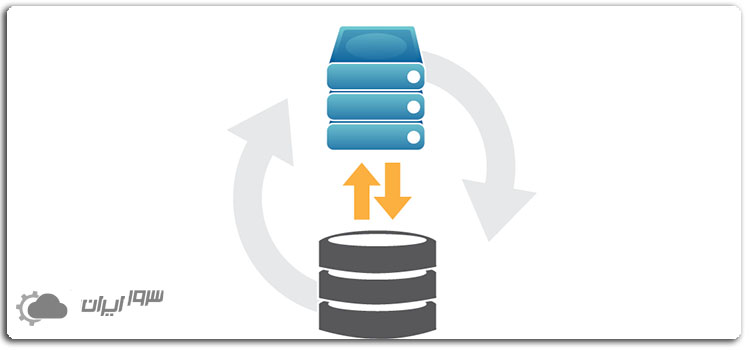
نحوه بازگردانی بک آپ وردپرس
با وجود آموزش بکاپ گرفتن از سایت وردپرس، حال نوبت به یادگیری نحوه برگرداندن این بکاپ می رسد. گاهی اوقات تنها راه این است که بکاپ را برگردانیم تا تغییرات و خرابی های به وجود آمده را به نوعی رفع نماییم. گاهی اختلال افزونه با یکدیگر، هک شدن سایت و از این دست موارد می تواند عاملی باشد که نیاز به برگرداندن هاست داشته باشید. در این صورت باید چه اقداماتی انجام داد؟ در ادامه با ذکر 4 مرحله به بررسی این موضوع می پردازیم.
آپلود فایل ZIP بکاپ گرفته شده در هاست
اولین مرحله از بازگرداندن پشتیبانی که از سایت گرفته شده است، ورود به هاست است. پس از وارد شدن لازم است تا به بخش فایل منیجر رفته و در مسیر public_html رفته و گزینه Upload را که در نوار بالای صفحه است، کلیک نمایید. پس از این لازم است تا فقایل بک آپی که از public_html که پیش تر ذکر شد تهیه کردیم را در این بخش آپلود نمایید.
بعد از انتخاب آپلود به صفحه ای هدایت می شوید که می توانید فایل مورد نظر را انتخاب نمایید. در این حالت می توانید فایل بک آپ را انتخاب کرده و نسبت به بارگذاری آن اقدام نمایید. پس از اتمام آپلود لازم است تا فایل را از حالت فشرده خارج نمایید. در این حالت لازم است تا در پوشه public_html فایل مورد نظر را پیدا کرده و سپس با انتخاب گزینه extract آن را از حالت فشرده خارج نمایید.
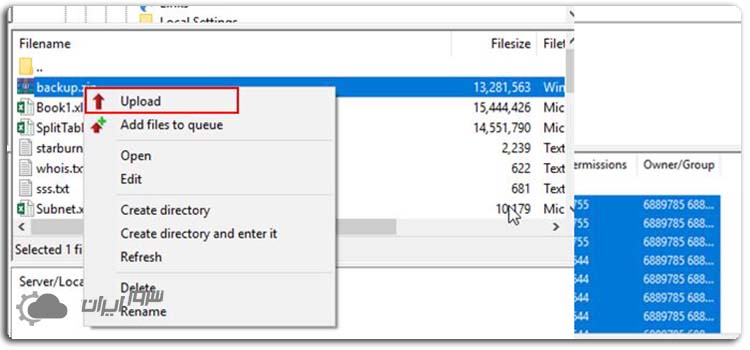
ساخت دیتابیس جدید برای بازگردانی بک آپ در وردپرس
برای اینکه بتوان بکاپی که در مرحله قبل از دیتابیس گرفتیم را بازگردانی کنیم لازم است تا دیتابیس جدیدی بسازیم. برای این کار می توانید در بخش DATABASES در هاست گزینه MySQL Database Wizard را انتخاب نمایید و سپس به بخشی که می توانید دیتابیس جدید ایجاد کنید منتقل می شوید.
پس از ورود به این بخش لازم است تا یک نام دلخواه که ترجیحا بهتر است تا هم نام دیتابیس قبلی باشد. پس از اینکه نام مورد نظر را انتخاب کردید دیتابیس مورد نر می تواند ساخته شود. بر روی Next Step کلیک نمایید تا وارد بخشی شوید که می توانید برای Data Base رمز عبور و دیگر اطلاعات ضروری را انتخاب نمایید. بهتر است رمزی که انتخاب می کنید بسیار قوی باشد و از حروف ترکیبی نیر !،@،# و … و حروف بزرگ و کوچک تشکیل شده باشد. پس از اینکه رمز خود را انتخاب کریدید، بهتر است تا آن را در جایی مطمئن نگهداری کنید تا هیچ گاه آن را فراموش نکنید.
پس از طری این مراحل، تیک ALL PRIVILAGES را نیز بزنید تا همه دسترسی ها فراهم شود و با زدن گزینه next Step می توانید به بخش بعدی بروید. در بخش بعد پایگاه داده با موفقیت ساخته شده و می توانید اطلاعاتی که از آن در مراحل قبیل بکاپ گرفته بودید را به درستی وارد نمایید.
درون ریزی اطلاعات به دیتابیس
پس از این که دیتابیس به درستی ساخته شد لازم است تا با ورود به phpMyAdmin و انتخاب کردن پایگاه داده ای که ساخته اید، انتخاب کرده و در نوار بالای صفحه گزینه import را انتخاب نمایید در صفحه import فایل، گزینه choose File کلیک کرده و سپس فایل sql که از آن بک آپ گرفته اید را آپلود کنید و عملیات بازگردانی بک آپ به درستی انجام می شود.
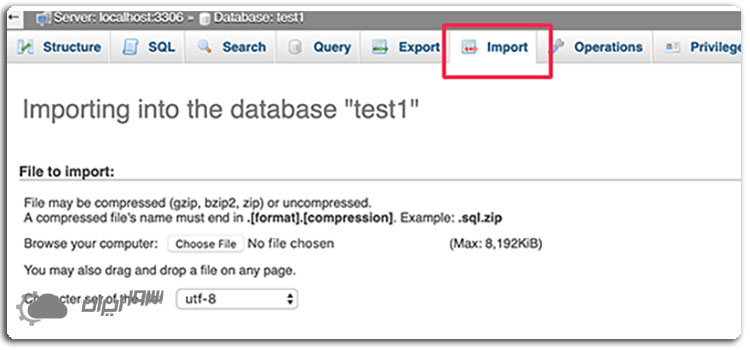
ویرایش کردن wp-config.php پس از بازگردانی بک اپ در وردپرس
در مرحله اخر از بازگرداندن بکاپ سایت از وردپرس لازم است تا در File Manager فایل wp-config.php را بیابید و سپس با کلیک راست بر روی این فایل دکمه Edit را انتخاب کرده و در صفحه ویرایش فایل؛ اطلاعات دیتابیس جدید را وارد نمایید و آن را ذخیره نمایید. بعد از ذخیره کردن فایل لازم است تا سایت را باز کرده و ببینید که اطلاعات به درستی بازگردانی شده یا خیر.
سخن پایانی
در این مقاله به بررسی آموزش بکاپ گرفتن از سایت وردپرس پرداخته شد تا با توجه به آن بتوانید به نحو اخسنت از اطلاعات خود پشتیبان گیری کرده و آن را در سریع ترین زمان بازگردانید.
سوالات متداول بکاپ گرفتن از سایت وردپرس
- بکاپ گیری دستی بهتر است یا پشتیبان گیری به وسیله افزونه؟
بکاپ گیری دستی از امنیت بالا و ریسک پایین تری برخوردار است از این رو می توان گفت که با توجه به ریسک های افزونه، از بکاپ گیری دستی استفاده نمایید. - آیا سرور ایران، بکاپ های خودکار از هاست ها می گیرد؟
بله؛ تمامی پلن های ارائه شده در سرور ایران دارای پشتیبان گیری خودکار می باشند. - آیا سرور ایران هاست وردپرسی نیز ارائه می کند؟
بله، در سرور ایران می توانید انواع پلن های هاست وردپرسی را با بهترین قیمت بیابید.